Аўтар:
Roger Morrison
Дата Стварэння:
26 Верасень 2021
Дата Абнаўлення:
1 Ліпень 2024
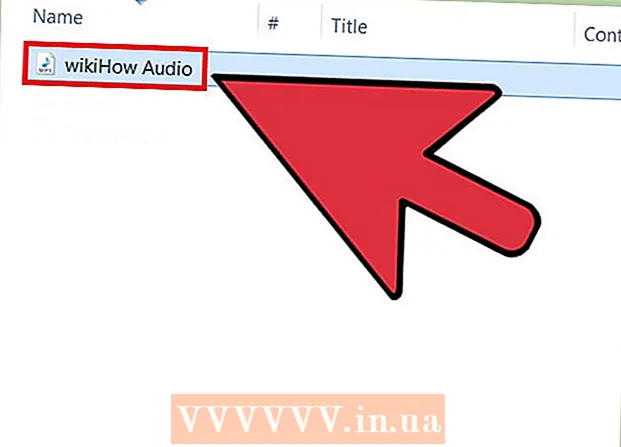
Задаволены
Капіраванне DVD-аўдыя ў MP3 з дапамогай VLC Media Player проста. Пераканайцеся, што ў вас усталяваны VLC Media Player і HandBrake, а затым прачытайце гэтую вікіЯк пачаць.
Крок
 Загрузіце і ўсталюйце VLC Player. Вы можаце спампаваць гэтую бясплатную праграму з адкрытым зыходным кодам з videolan.org. Пакуль вы загружаеце яго з вэб-сайта VideoLAN, вам не трэба турбавацца аб рэкламным ПЗ.
Загрузіце і ўсталюйце VLC Player. Вы можаце спампаваць гэтую бясплатную праграму з адкрытым зыходным кодам з videolan.org. Пакуль вы загружаеце яго з вэб-сайта VideoLAN, вам не трэба турбавацца аб рэкламным ПЗ.  Загрузіце і ўсталюйце HandBrake. Вы выкарыстоўваеце ручной тормаз, каб спачатку разарваць відэа і аўдыя з DVD. Калі вы спрабуеце разарваць аўдыя непасрэдна з DVD у VLC, вы часта атрымліваеце шум і памылкі. HandBrake з'яўляецца бясплатным і з адкрытым зыходным кодам, і яго можна загрузіць з ручное тормаз.fr.
Загрузіце і ўсталюйце HandBrake. Вы выкарыстоўваеце ручной тормаз, каб спачатку разарваць відэа і аўдыя з DVD. Калі вы спрабуеце разарваць аўдыя непасрэдна з DVD у VLC, вы часта атрымліваеце шум і памылкі. HandBrake з'яўляецца бясплатным і з адкрытым зыходным кодам, і яго можна загрузіць з ручное тормаз.fr. - І VLC, і HandBrake працуюць на Windows, Mac і Linux. Інтэрфейсы будуць некалькі адрознівацца, але працэдура павінна быць прыблізна аднолькавай.
 Спачатку ўстаўце ў ПК DVD, з якога вы хочаце капіраваць аўдыя. Зачыніце ўсе вокны аўтазапуску, якія могуць з'явіцца.
Спачатку ўстаўце ў ПК DVD, з якога вы хочаце капіраваць аўдыя. Зачыніце ўсе вокны аўтазапуску, якія могуць з'явіцца. 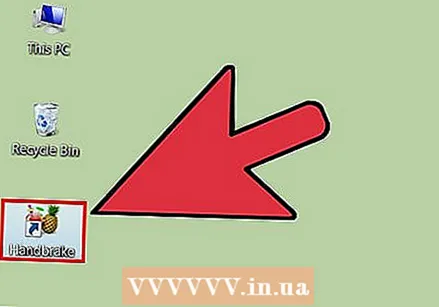 Пачніце HandBrake. Вы ўбачыце акно з мноствам опцый. Не хвалюйцеся, вы не будзеце выкарыстоўваць большасць опцый.
Пачніце HandBrake. Вы ўбачыце акно з мноствам опцый. Не хвалюйцеся, вы не будзеце выкарыстоўваць большасць опцый.  Націсніце кнопку "Крыніца" і абярыце DVD. HandBrake пачне сканаваць усе загалоўкі на дыску, што можа заняць некаторы час.
Націсніце кнопку "Крыніца" і абярыце DVD. HandBrake пачне сканаваць усе загалоўкі на дыску, што можа заняць некаторы час.  Выберыце загаловак і раздзел, якія вы хочаце пераўтварыць у MP3. DVD падзяляюцца на розныя "загалоўкі", якія ўяўляюць сабой розныя часткі змесціва на DVD. Фільмы звычайна маюць загаловак, які ахоплівае ўвесь фільм. DVD серыялаў серыялаў звычайна маюць асобны загаловак для кожнага эпізоду. Вы можаце выкарыстоўваць даўжыню загалоўка, каб хутка зразумець абраны загаловак.
Выберыце загаловак і раздзел, якія вы хочаце пераўтварыць у MP3. DVD падзяляюцца на розныя "загалоўкі", якія ўяўляюць сабой розныя часткі змесціва на DVD. Фільмы звычайна маюць загаловак, які ахоплівае ўвесь фільм. DVD серыялаў серыялаў звычайна маюць асобны загаловак для кожнага эпізоду. Вы можаце выкарыстоўваць даўжыню загалоўка, каб хутка зразумець абраны загаловак. - Калі загаловак мае некалькі раздзелаў, напрыклад, з фільмам, вы можаце выбраць раздзелы, дзе вы хочаце пачаць і скончыць.
- Націсніце кнопку "Папярэдні прагляд", каб убачыць кароткі прагляд вашага выбару. З дапамогай гэтага вы можаце яшчэ раз праверыць, ці правільна вы выбралі загаловак і раздзел.
 Націсніце кнопку "Агляд" побач з полем "Назначэнне". Гэта дазваляе выбраць месца захавання відэафайла.
Націсніце кнопку "Агляд" побач з полем "Назначэнне". Гэта дазваляе выбраць месца захавання відэафайла.  Выберыце месца для файла і дайце яму імя. Выберыце месца, якое можна лёгка знайсці, напрыклад, на працоўным стале. Дайце файлу імя, якое дазволіць вам яго распазнаць, што яшчэ больш важна, калі вы збіраецеся пераўтварыць мноства розных загалоўкаў.
Выберыце месца для файла і дайце яму імя. Выберыце месца, якое можна лёгка знайсці, напрыклад, на працоўным стале. Дайце файлу імя, якое дазволіць вам яго распазнаць, што яшчэ больш важна, калі вы збіраецеся пераўтварыць мноства розных загалоўкаў.  Абярыце прадусталяваны параметр "Нармальны". Вы можаце знайсці іх у полі Прэсеты ў правай частцы экрана, альбо націснуўшы меню Прэсеты, а затым Прэсеты → Нармальны.
Абярыце прадусталяваны параметр "Нармальны". Вы можаце знайсці іх у полі Прэсеты ў правай частцы экрана, альбо націснуўшы меню Прэсеты, а затым Прэсеты → Нармальны.  Націсніце на 'Дадаць у чаргу.’ Гэта дадасць абраную назву ў чаргу.
Націсніце на 'Дадаць у чаргу.’ Гэта дадасць абраную назву ў чаргу. - Вы можаце дадаць некалькі заданняў з аднаго дыска, дадаўшы кожны паасобку ў чаргу.
 Націсніце "Пуск", каб разарваць загаловак у чарзе. Наступны загаловак будзе сарваны на ваш кампутар. Гэта можа заняць некаторы час, асабліва калі гаворка ідзе пра мастацкія фільмы.
Націсніце "Пуск", каб разарваць загаловак у чарзе. Наступны загаловак будзе сарваны на ваш кампутар. Гэта можа заняць некаторы час, асабліва калі гаворка ідзе пра мастацкія фільмы.  Праверце разарваны файл. Знайдзіце разарваны файл і адкрыйце яго ў VLC Player. Калі прайграванне ідзе належным чынам, можна працягваць капіраванне аўдыя.
Праверце разарваны файл. Знайдзіце разарваны файл і адкрыйце яго ў VLC Player. Калі прайграванне ідзе належным чынам, можна працягваць капіраванне аўдыя. - Калі ў відэа ёсць памылкі, дыск пашкоджаны альбо абаронены, што перашкаджае яго разрыву. Калі так, вам можа спатрэбіцца пэўнае праграмнае забеспячэнне для абыходу бяспекі.
 Запусціце VLC, калі файл разарваны. Пасля таго, як вы пераканаліся ў правільнасці працы відэафайла, прыйшоў час запусціць VLC Player і пачаць капіяваць аўдыя з відэафайла.
Запусціце VLC, калі файл разарваны. Пасля таго, як вы пераканаліся ў правільнасці працы відэафайла, прыйшоў час запусціць VLC Player і пачаць капіяваць аўдыя з відэафайла.  Націсніце на меню "Медыя" і выберыце "Пераўтварыць / захаваць ". Гэта адкрые акно "Open Media".
Націсніце на меню "Медыя" і выберыце "Пераўтварыць / захаваць ". Гэта адкрые акно "Open Media".  Націсніце кнопку "Дадаць" на ўкладцы "Файл". Цяпер вы можаце шукаць файл для дадання.
Націсніце кнопку "Дадаць" на ўкладцы "Файл". Цяпер вы можаце шукаць файл для дадання.  Адкрыйце толькі што створаны відэафайл. Выберыце файл, які вы стварылі з дапамогай HandBrake.
Адкрыйце толькі што створаны відэафайл. Выберыце файл, які вы стварылі з дапамогай HandBrake.  Націсніце "Пераўтварыць / Захаваць", каб адкрыць акно Пераўтварэнне. Гэта дазваляе ўсталяваць параметры пераўтварэння.
Націсніце "Пераўтварыць / Захаваць", каб адкрыць акно Пераўтварэнне. Гэта дазваляе ўсталяваць параметры пераўтварэння.  Абярыце "Аўдыё - MP3" у меню "Профіль". Гэта ўсталёўвае VLC для стварэння новага файла MP3 з аўдыя з відэафайла.
Абярыце "Аўдыё - MP3" у меню "Профіль". Гэта ўсталёўвае VLC для стварэння новага файла MP3 з аўдыя з відэафайла.  Націсніце кнопку "Агляд", каб увесці месца для MP3. Гэта адкрые стандартнае акно "Захаваць".
Націсніце кнопку "Агляд", каб увесці месца для MP3. Гэта адкрые стандартнае акно "Захаваць".  Усталюйце месца і імя файла. Назавіце файл, каб яго ідэнтыфікаваць.
Усталюйце месца і імя файла. Назавіце файл, каб яго ідэнтыфікаваць. - У меню "Захаваць як тып" павінна быць адлюстравана "Кантэйнеры (.mp3)".
 Націсніце кнопку "Пуск", каб пераўтварыць файл. Вы зможаце праглядзець прагрэс у галоўным акне VLC. Гэта можа заняць некаторы час, але павінна быць хутчэй, чым прагляд самога відэа.
Націсніце кнопку "Пуск", каб пераўтварыць файл. Вы зможаце праглядзець прагрэс у галоўным акне VLC. Гэта можа заняць некаторы час, але павінна быць хутчэй, чым прагляд самога відэа.  Прайграйце новы файл MP3. Пасля пераўтварэння вы знойдзеце новы файл MP3 у паказаным вамі месцы. Адкрыйце яго ў любімым медыяпрайгравальніку, каб праверыць.
Прайграйце новы файл MP3. Пасля пераўтварэння вы знойдзеце новы файл MP3 у паказаным вамі месцы. Адкрыйце яго ў любімым медыяпрайгравальніку, каб праверыць.



